
- •Оглавление
- •Общие сведения
- •Краткое описание лабораторных работ
- •Uml диаграммы в Rational Rose
- •Usecasediagram(диаграммы прецедентов)
- •Deploymentdiagram(диаграммы топологии)
- •StateMaсhinediagram(диаграммы состояний)
- •Activitydiagram(диаграммы активности)
- •Interactiondiagram(диаграммы взаимодействия)
- •Sequencediagram(диаграммы последовательностей действий)
- •Collaborationdiagram(диаграммы сотрудничества)
- •Classdiagram(диаграммы классов)
- •Componentdiagram(диаграммы компонентов)
- •Главное меню и стандартная панель инструментов
- •Назначение операций главного меню File и Edit
- •Назначение операций главного меню View, Format и Browse
- •Назначение кнопок специальной панели инструментов
- •Первое лабораторное занятие
- •Построение с помощью программы Rational Rose uml диаграмм прецедентов на примере главной диаграммы прецедентов аис регистрации учебных курсов
- •Общие понятия
- •Общее описание модели
- •Элементы диаграммы
- •Построение диаграммы
- •Второе лабораторное занятие
- •Диаграмма классов
- •Третье лабораторное занятие
- •Четвертое лабораторное занятие
- •Построение с помощью программы Rational Rose uml диаграмм, изображающих операции и процессы аис на примере процесса “Открытие регистрации”.
- •Диаграмма деятельности (действий)
- •Пятое лабораторное занятие Тема: Построение с помощью программы Rational Rose uml диаграммы, изображающей простой графический редактор.
- •Шестое лабораторное занятие Тема: Простой пример генерации программного кода в среде ibm Rational Rose
- •Заключение
- •Используемая литература
- •Дополнительная литература
- •Алфавитный указатель
Третье лабораторное занятие
Тема:
Построение с помощью программы Rational Rose UML диаграмм, изображающих логические схемы баз данных, на примере построения UML диаграммы, изображающей большой фрагмент концептуальной схемы базы данных АИС регистрации учебных курсов
Введение
Пример построения простой диаграммы классов был детально рассмотрен на втором лабораторном занятии. Поэтому некоторые шаги построения диаграммы классов данного лабораторного занятия будут рассмотрены вкратце.
На лабораторном занятии мы подробно рассмотрим добавление и изменение свойств атрибутов классов, а так же добавление операций классов.
Построение сложной диаграммы классов
Создадим диаграмму классов и добавим на нее следующие классы (аналогично примеру второго лабораторного занятия) (Рис.1.1, 1.2):
Вуз;
Факультет;
Студент;
Курс;
Преподаватель.

Рис. 1.1Браузер проектов – отображает все зозданные классы
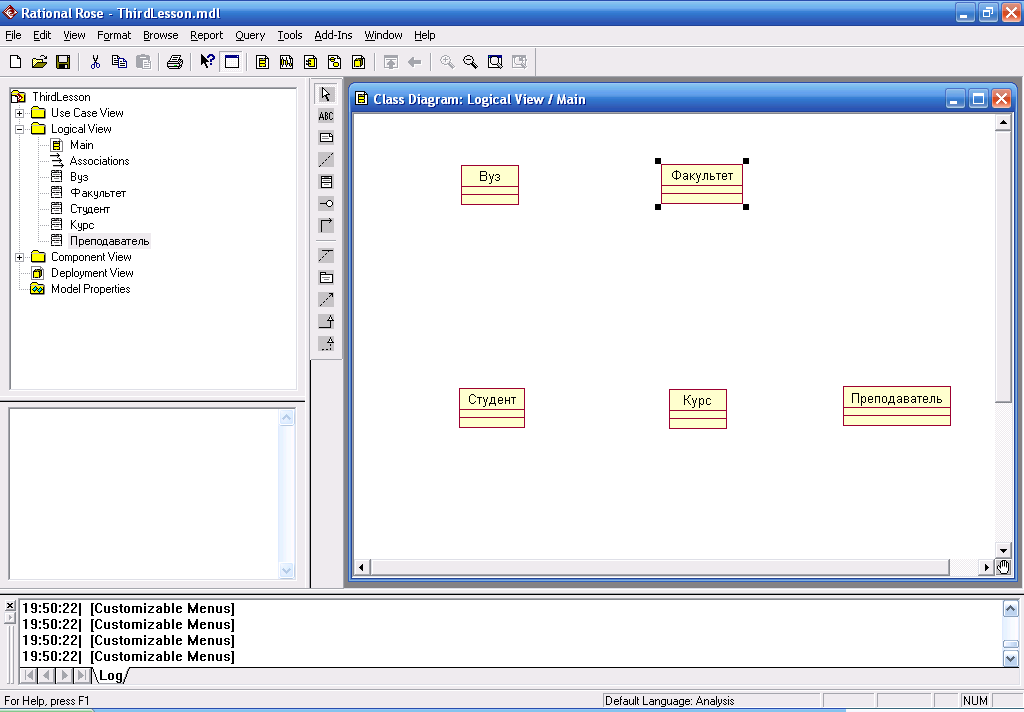
Рис. 1.2Окно диаграммы классов – отображает все созданные классы
Далее добавим атрибуты для каждого класса (Рис.1.3).
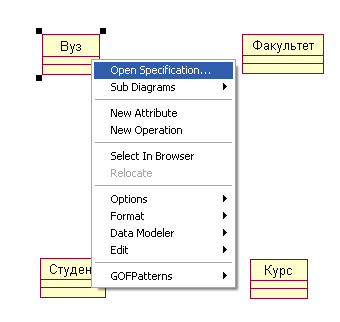

Рис. 1.3Всплывающее меню – открываем свойства класса “ВУЗ”
Для редактирования свойств атрибутовпредназначено специальное диалоговое окно спецификацииатрибутаClass Attribute Specification, которое открывается двойным щелчком мыши на строке выбранногоатрибутав окне спецификации свойств класса. В окне свойств отдельногоатрибутакласса можно задатьтипданныхатрибутаи его начальноезначение, а также назначитьатрибутустереотип из раскрывающегося списка или изменить егоквантор видимости.
Рассмотрим изменение свойств атрибутов на примере атрибутов класса “ВУЗ”: Для атрибута “адрес” в качестве типа его допустимых значений из вложенного списка Type следует выбрать тип String (строка) и нажать “ОК”. Для атрибута “Название” зададим свой тип Name, а для атрибута “Телефон” - Number (числовой). (Рис.1.4 и 1.5)
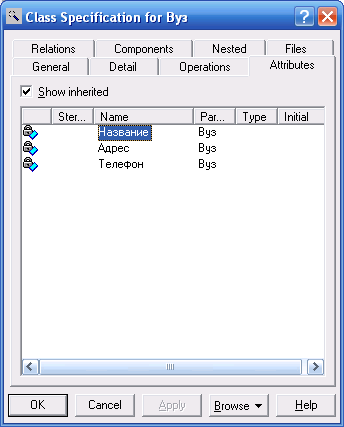

Рис. 1.4Диалоговое окно спецификацииатрибута ”Адрес”

Рис. 1.5Диалоговое окно спецификации класса ”ВУЗ”
Теперь перейдем к добавлению и редактированию операций классов.
Добавить операциюк созданному ранее классу можно одним из следующих способов:
С помощью операции контекстного меню New Operation (Новая операция) для класса, выделенного на диаграмме классов. В этом случае активизируется курсор ввода в области графического изображения класса на диаграмме.
С помощью операции контекстного меню: New
 Operation
(Новая
Operation
(Новая Операция)
для класса, выделенного в браузере
проекта. В этом случае активизируется
курсор ввода в области иерархического
представления класса в браузере под
именем соответствующего класса.
Операция)
для класса, выделенного в браузере
проекта. В этом случае активизируется
курсор ввода в области иерархического
представления класса в браузере под
именем соответствующего класса. С помощью операции контекстного меню Insert (Вставить), вызванного при позиционировании курсора в области открытой вкладки операций в диалоговом окне свойств Class Specification соответствующего класса.(Рис.2.1)
Применим третий метод: на вкладке “Операции” (Operations) уже открытого диалогового окна спецификации класса ”ВУЗ” добавим операции – см. Рис. 2.1 и 2.2.
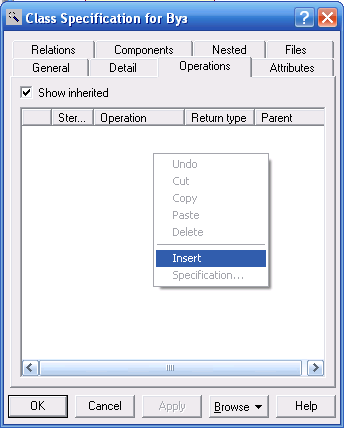
Рис.2.1Диалоговое окно спецификации класса ”ВУЗ” - добавление операций
После добавления операциик классу по умолчанию ей присваивается имяopnameи некоторыйквантор видимости. Видимостьоперацийна диаграмме классов также изображается в форме специальных пиктограмм или украшений. Используемые пиктограммы видимости изображаются перед именем соответствующейоперациии имеют следующий смысл (Табл. 1.1).
|
Таблица 1.1 Пиктограммы видимости операций классов | ||
|
Графическое изображение |
Текстовый аналог |
Назначение пиктограммы |
|
|
Public |
Общедоступный или открытый. В нотации языка UML такому атрибуту соответствует знак «+» |
|
|
Protected |
Защищенный. В нотации языка UML такому атрибуту соответствует знак «#» |
|
|
Private |
Закрытый. В нотации языка UML такому атрибуту соответствует знак «-» |
|
|
Implementation |
Реализация. В нотации языка UML такому атрибуту соответствует знак «∼» |
В контексте рассматриваемой модели а в качестве имени первой операции для класса “ВУЗ” следует задать: “Добавить студента”. При этом скобки при задании имени операции не записываются, поскольку программа IBM Rational Rose добавляет их автоматически, следуя правилам именования операций в языке UML.
Каждая из операций классов имеет собственное диалоговое окно спецификации свойств Operation Specification, которое может быть открыто по двойному щелчку на имени операции на соответствующей вкладке спецификации класса или на имени этой операции в браузере проекта.
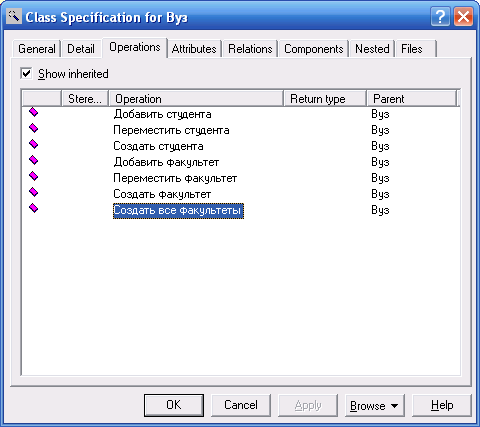
Рис.2.2Диалоговое окно спецификации класса ”ВУЗ” - добавленные операции
Получим следующее изображение класса в окне диаграммы классов (Рис.2.3)

Рис.2.3Класс ”ВУЗ” - атрибуты и операции
Добавим аналогично атрибуты и операции во все классы нашей диаграммы. (Рис.2.4)
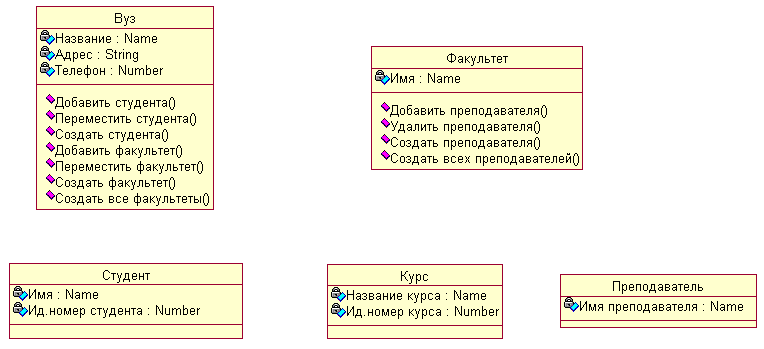
Рис.2.4 Диаграмма классов с добавленными атрибутами и операциями для каждого класса
Следующий этап – это установление взаимосвязей между классами нашей диаграммы. (Вспоминаем первое и второе лабораторные занятия ).
В этой лабораторной работе мы будем использовать два типа отношений (взаимосвязей):
ассоциацию;
агрегирование.
Вспомним из курса лекций:
Частным случаем ассоциации является отношение типа "часть/целое". Отношение такого типа называется агрегированием. В языке UML оно причислено к отношениям вида "имеет". Агрегирование изображается в виде ассоциации с незакрашенным ромбом со стороны целого.
Добавить на диаграмму отношение агрегациимежду двумя классами можно следующими способами:
Щелкнуть на кнопке с изображением отношение агрегации на специальной панели инструментов и провести линию агрегации от одного класса к другому.
Провести линию ассоциации между выбранными классами и изменить ее свойства таким образом, чтобы превратить данную ассоциацию в агрегацию.
В первом случае может оказаться, что по умолчанию на специальной панели инструментов диаграммы классов отсутствует кнопка с пиктограммой агрегации. В этом случае необходимо предварительно добавить ее на панель инструментов одним из описанных ранее способов.
Во втором случае следует открыть окно спецификации свойств ассоциации Association Specification и на вкладке деталей соответствующего конца ассоциации выставить отметку в строке выбора Aggregate (Агрегация) (Рис. 3.1).
Добавим агрегацию – взаимосвязь между классами “ВУЗ” и “Факультет” (Рис.3.1). Выставим кратность через свойство агрегации Multiplicity 1 к 1..*. (См. Второе лабораторное занятие) (Рис.3.2)
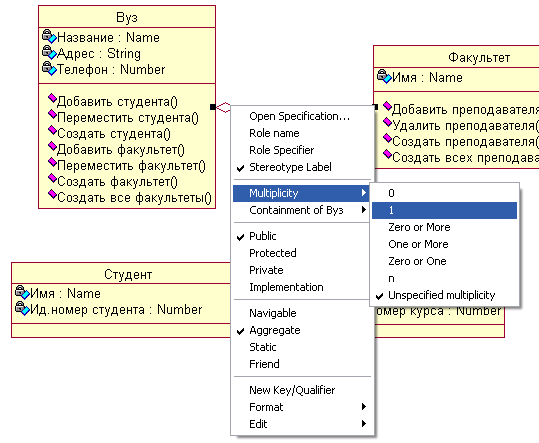
Рис.3.1 Диаграмма классов – выбор кратности для агрегации
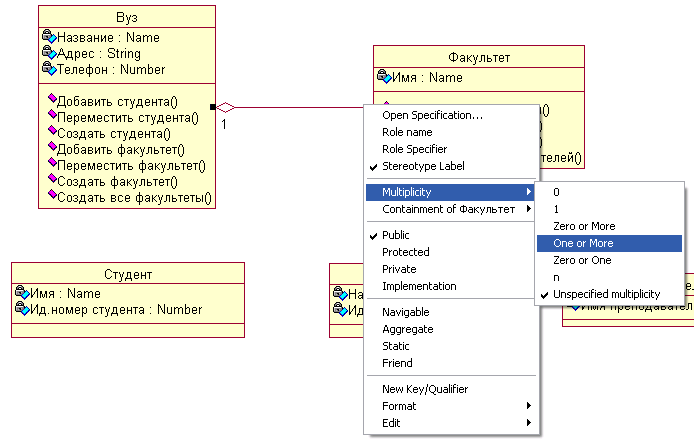
Рис.3.2 Диаграмма классов – выбор кратности для агрегации

Добавим на диаграмму классов недостающие агрегации и ассоциации аналогично примерам второго и третьего лабораторного занятия.(Рис.3.3)
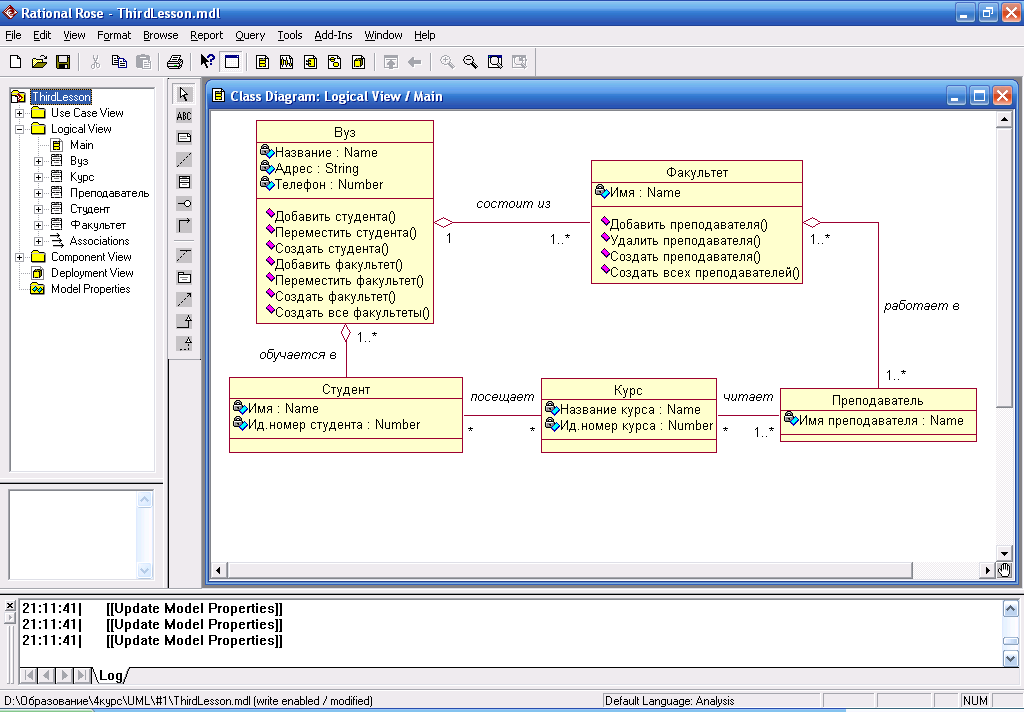
Рис.3.3 Сложная диаграмма классов, моделирующая объекты системы регистрации курсов и отношения между ними
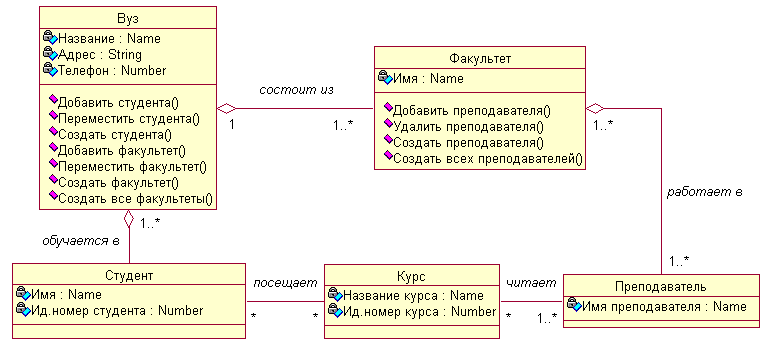
Рис.3.4 Сложная диаграмма классов, моделирующая объекты системы регистрации курсов и отношения между ними
